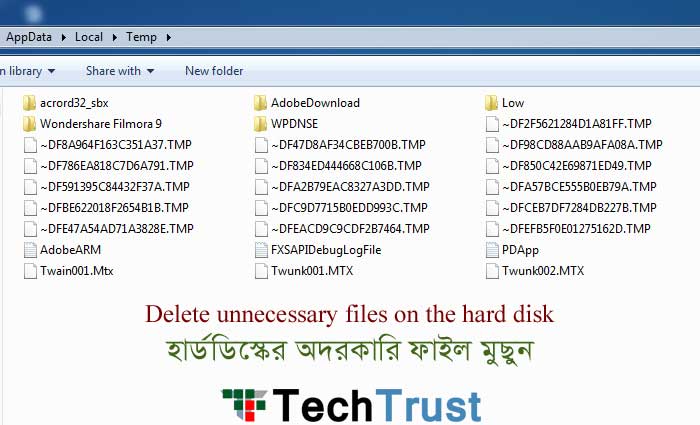হার্ডডিস্কের অদরকারি ফাইল মুছুন
যেসব ফাইল সাময়িক কাজের জন্য দরকার হয়, সেসব জমা থাকে উইন্ডোজের Temp ফোল্ডারে। যদিও কাজ শেষে এসব ফাইলের আর দরকার হয় না, তবু অনেক টেম্পোরারি ফাইল হার্ডডিস্ক ড্রাইভে থেকেই যায়। এভাবে ড্রাইভের জায়গা অহেতুক দখল করে রাখে এগুলো।
অদরকারি ফাইলগুলো মুছে ফেললে হার্ডডিস্কের জায়গা যেমন কিছুটা উদ্ধার হয়, তেমনি কম্পিউটারের গতিও খানিকটা বাড়ে। কাজটা করতে চাইলে কি-বোর্ডের Windows Key+R চেপে উইন্ডোজের রান চালু করুন। সেখানে %temp% লিখে এন্টার করুন। বর্তমান ব্যবহারকারীর টেম্প ফোল্ডারটি খুলবে। তারপর কি-বোর্ডের Ctrl + A চেপে ফোল্ডারে থাকা সব ফাইল নির্বাচন করুন। এখন আবার কি-বোর্ডের Shift + Delete চেপে Yes করে সব ফাইল সরাসরি মুছে ফেলুন। বর্তমানে কোনো কাজে ব্যবহৃত হচ্ছে, এমন কিছু ফাইল এভাবে নাও মুছতে পারে, সে ক্ষেত্রে স্কিপ বা ক্যানসেল চেপে বাতিল করে দিন। এতে কোনো সমস্যা নেই। পরে অন্য কোনো সময় কম্পিউটার নতুন করে চালু করে এ কাজটি আবার করা যাবে।
এবার উইন্ডোজের নিজম্ব টেম্প ফোল্ডারটি মুছে ফেলতে ঠিক আগের মতোই রান প্রোগ্রামটি খুলে নতুন করে শুধু temp লিখে এন্টার করুন। তার পর সব ফাইল নির্বাচন করে Shift + Delete চেপে সরাসরি কম্পিউটার থেকে মুছে দিন। যেসব ফাইল মুছবে না, সেগুলো এড়িয়ে যান।
এখন আবার নতুন করে রান প্রোগ্রামটি চালু করুন। সেখানে prefetch লিখে এন্টার করুন। এ ক্ষেত্রেও সব কটি ফাইল নির্বাচন করে একবারে মুছে দিন।
এবার ঠিক আগের মতোই রান প্রোগ্রামটি খুলে নতুন করে tree লিখে enter চাপুন। দুই থেকে তিন বার করুন। তাতে অদরকারি ফাইল মুছে দেয়ার পর হার্ডডিস্ক রিফ্রেশ হয়ে নতুন করে কাজ শুরু করবে।
স্বয়ংক্রিয়ভাবে মুছুন
তা ছাড়া এ কাজটি স্বয়ংক্রিয়ভাবে করতে চাইলে একটি ব্যাচ ফাইল বানিয়ে তা করা যাবে। যতবার কম্পিউটার চালু হবে, ততবার সেটি নিজে থেকেই টেম্প ফোল্ডার পরিষ্কার করে ফেলবে।
এ জন্য নোটপ্যাড খুলে প্রথম লাইনে rd temp% /s /q লিখে পরের লাইনে md %temp% লিখুন। এখন এ ফাইলটি %appdata%/microsoft/windowstart menu/programstartupleantemp.bat নামে সেভ করুন।
এভাবে স্টার্টআপ সাব-মেনুতে ক্লিনটেম্প নামে একটি ফাইল তৈরি হবে। প্রতিবার কম্পিউটার চালু হওয়ার সময় এটি নিজে থেকেই তখন কাজ করবে।
—মঈন চৌধুরী, সূত্র : প্রথম আলো